Εύρεση ή αντικατάσταση κειμένου και αριθμών σε φύλλο εργασίας
Χρησιμοποιήστε τις δυνατότητες της ενότητας "Εύρεση και αντικατάσταση" στο Excel για να αναζητήσετε κάποιο στοιχείο στο βιβλίο εργασίας σας, όπως έναν συγκεκριμένο αριθμό ή μια συμβολοσειρά κειμένου. Μπορείτε να εντοπίσετε το στοιχείο αναζήτησης για αναφορά ή μπορείτε να το αντικαταστήσετε με κάτι άλλο. Μπορείτε να συμπεριλάβετε χαρακτήρες μπαλαντέρ, όπως ερωτηματικά, περισπώσεις και αστερίσκους ή αριθμούς στους όρους αναζήτησης. Μπορείτε να πραγματοποιήσετε αναζήτηση με βάση τη γραμμή και τη στήλη, αναζήτηση μέσα σε σχόλια ή τιμές και αναζήτηση σε φύλλα εργασίας ή ολόκληρα βιβλία εργασίας.
Συμβουλή: Μπορείτε επίσης να χρησιμοποιήσετε τύπους για να αντικαταστήσετε κείμενο. Για να μάθετε περισσότερα, ανατρέξτε στις συναρτήσεις SUBSTITUTE ή REPLACE, REPLACEB.

Εύρεση
Για να βρείτε κάτι, πατήστε το συνδυασμό πλήκτρων Ctrl+F ή μεταβείτε στην Κεντρική > επεξεργασία> Εύρεση & Επιλογή > Εύρεση.
Σημείωση: Στο παρακάτω παράδειγμα, επιλέξαμε Επιλογές >> για να εμφανίσετε ολόκληρο το παράθυρο διαλόγου Εύρεση. Από προεπιλογή, εμφανίζεται με κρυφές τις Επιλογές.
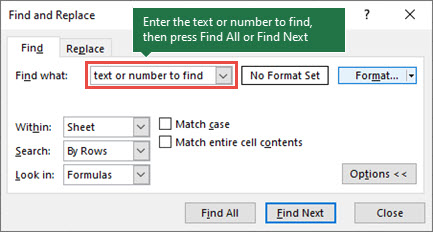
-
Στο πλαίσιο Εύρεση του, πληκτρολογήστε το κείμενο ή τους αριθμούς που θέλετε να βρείτε ή επιλέξτε το βέλος στο πλαίσιο Εύρεση του και, στη συνέχεια, επιλέξτε ένα πρόσφατο στοιχείο αναζήτησης από τη λίστα.
Συμβουλές:
-
Μπορείτε να χρησιμοποιήσετε χαρακτήρες μπαλαντέρ — ερωτηματικό (?), αστερίσκο (*), περισπωμένης (~) — στα κριτήρια αναζήτησης.
-
Χρησιμοποιήστε το ερωτηματικό (?) για να βρείτε οποιονδήποτε μεμονωμένο χαρακτήρα — για παράδειγμα, ο όρος "ε?ς" βρίσκει τις λέξεις "σάβ" και "συνόλου".
-
Χρησιμοποιήστε τον αστερίσκο (*) για να βρείτε οποιονδήποτε αριθμό χαρακτήρων — για παράδειγμα, το όρισμα α*η βρίσκει τις λέξεις "απόσταση" και "έναρξη".
-
Χρησιμοποιήστε την περισπωμένη (~) ακολουθούμενη από τα γράμματα ?, *, ή ~ για να βρείτε ερωτηματικά, αστερίσκους ή άλλους χαρακτήρες περισπωμένης — για παράδειγμα, οε91~; εντοπίζει το "ΟΕ91;".
-
-
Επιλέξτε Εύρεση όλων ή Εύρεση επόμενου για να εκτελέσετε την αναζήτησή σας.
Συμβουλή: Όταν επιλέγετε Εύρεση όλων, παρατίθενται όλες οι εμφανίσεις των κριτηρίων που αναζητάτε και η επιλογή μιας συγκεκριμένης εμφάνισης στη λίστα επιλέγει το κελί της. Μπορείτε να ταξινομήσετε τα αποτελέσματα μιας αναζήτησης Εύρεση όλων , επιλέγοντας μια επικεφαλίδα στήλης.
-
Επιλέξτε Επιλογές>> για να καθορίσετε περαιτέρω την αναζήτησή σας, εάν χρειάζεται:
-
Εντός: Για να αναζητήσετε δεδομένα σε ένα φύλλο εργασίας ή σε ένα ολόκληρο βιβλίο εργασίας, επιλέξτε Φύλλο ή Βιβλίο εργασίας.
-
Αναζήτηση: Μπορείτε να επιλέξετε να κάνετε αναζήτηση είτε κατά γραμμές (προεπιλογή) είτε κατά στήλες.
-
Αναζητήστε το: Για να αναζητήσετε δεδομένα με συγκεκριμένες λεπτομέρειες, στο πλαίσιο, επιλέξτε Τύποι, Τιμές, Σημειώσεις ή Σχόλια.
Σημείωση: Οι τύποι, οι τιμές, οισημειώσεις και τα σχόλια είναι διαθέσιμα μόνο στην καρτέλα Εύρεση . μόνο οι τύποι είναι διαθέσιμοι στην καρτέλα Αντικατάσταση .
-
Ταίριασμα πεζών-κεφαλαίων - Ελέγξτε το εάν θέλετε να πραγματοποιήσετε αναζήτηση για δεδομένα με διάκριση πεζών-κεφαλαίων.
-
Ταίριασμα ολόκληρων περιεχομένων κελιού - Επιλέξτε το εάν θέλετε να πραγματοποιήσετε αναζήτηση για κελιά που περιέχουν μόνο τους χαρακτήρες που πληκτρολογήσατε στο πλαίσιο Εύρεση του.
-
-
Εάν θέλετε να αναζητήσετε κείμενο ή αριθμούς με συγκεκριμένη μορφοποίηση, επιλέξτε Μορφοποίηση και, στη συνέχεια, κάντε τις επιλογές σας στο παράθυρο διαλόγου Εύρεση μορφής .
Συμβουλή: Εάν θέλετε να βρείτε κελιά που απλώς αντιστοιχούν σε συγκεκριμένη μορφοποίηση, μπορείτε να διαγράψετε οποιοδήποτε κριτήριο στο πλαίσιο Εύρεση του και, στη συνέχεια, να επιλέξετε μια συγκεκριμένη μορφοποίηση κελιού ως παράδειγμα. Επιλέξτε το βέλος δίπλα στην επιλογή Μορφοποίηση, επιλέξτε Επιλογή μορφής από κελί και, στη συνέχεια, επιλέξτε το κελί που έχει τη μορφοποίηση που θέλετε να αναζητήσετε.
Αντικατάσταση
Για να αντικαταστήσετε κείμενο ή αριθμούς, πατήστε το συνδυασμό πλήκτρων Ctrl+H ή μεταβείτε στην Κεντρική > Επεξεργασία> Εύρεση & Επιλογή > Αντικατάσταση.
Σημείωση: Στο παρακάτω παράδειγμα, επιλέξαμε Επιλογές >> για να εμφανίσετε ολόκληρο το παράθυρο διαλόγου Εύρεση. Από προεπιλογή, εμφανίζεται με κρυφές τις Επιλογές.
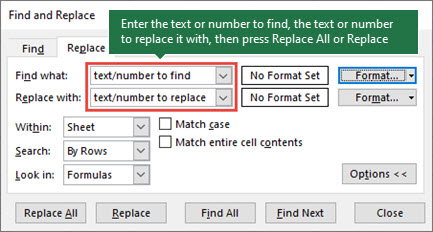
-
Στο πλαίσιο Εύρεση του, πληκτρολογήστε το κείμενο ή τους αριθμούς που θέλετε να βρείτε ή επιλέξτε το βέλος στο πλαίσιο Εύρεση του και, στη συνέχεια, επιλέξτε ένα πρόσφατο στοιχείο αναζήτησης από τη λίστα.
Συμβουλές:
-
Μπορείτε να χρησιμοποιήσετε χαρακτήρες μπαλαντέρ — ερωτηματικό (?), αστερίσκο (*), περισπωμένης (~) — στα κριτήρια αναζήτησης.
-
Χρησιμοποιήστε το ερωτηματικό (?) για να βρείτε οποιονδήποτε μεμονωμένο χαρακτήρα — για παράδειγμα, ο όρος "ε?ς" βρίσκει τις λέξεις "σάβ" και "συνόλου".
-
Χρησιμοποιήστε τον αστερίσκο (*) για να βρείτε οποιονδήποτε αριθμό χαρακτήρων — για παράδειγμα, το όρισμα α*η βρίσκει τις λέξεις "απόσταση" και "έναρξη".
-
Χρησιμοποιήστε την περισπωμένη (~) ακολουθούμενη από τα γράμματα ?, *, ή ~ για να βρείτε ερωτηματικά, αστερίσκους ή άλλους χαρακτήρες περισπωμένης — για παράδειγμα, οε91~; εντοπίζει το "ΟΕ91;".
-
-
Στο πλαίσιο Αντικατάσταση με, πληκτρολογήστε το κείμενο ή τους αριθμούς που θέλετε να χρησιμοποιήσετε για να αντικαταστήσετε το κείμενο αναζήτησης.
-
Κάντε κλικ στην επιλογή Αντικατάσταση όλων ή Αντικατάσταση.
Συμβουλή: Όταν επιλέγετε Αντικατάσταση όλων, αντικαθίστανται όλες οι εμφανίσεις των κριτηρίων που αναζητάτε, ενώ η επιλογή Αντικατάσταση ενημερώσεων μία φορά.
-
Επιλέξτε Επιλογές>> για να καθορίσετε περαιτέρω την αναζήτησή σας, εάν χρειάζεται:
-
Εντός: Για να αναζητήσετε δεδομένα σε ένα φύλλο εργασίας ή σε ένα ολόκληρο βιβλίο εργασίας, επιλέξτε Φύλλο ή Βιβλίο εργασίας.
-
Αναζήτηση: Μπορείτε να επιλέξετε να κάνετε αναζήτηση είτε κατά γραμμές (προεπιλογή) είτε κατά στήλες.
-
Αναζητήστε το: Για να αναζητήσετε δεδομένα με συγκεκριμένες λεπτομέρειες, στο πλαίσιο, επιλέξτε Τύποι, Τιμές, Σημειώσεις ή Σχόλια.
Σημείωση: Οι τύποι, οι τιμές, οισημειώσεις και τα σχόλια είναι διαθέσιμα μόνο στην καρτέλα Εύρεση . μόνο οι τύποι είναι διαθέσιμοι στην καρτέλα Αντικατάσταση .
-
Ταίριασμα πεζών-κεφαλαίων - Ελέγξτε το εάν θέλετε να πραγματοποιήσετε αναζήτηση για δεδομένα με διάκριση πεζών-κεφαλαίων.
-
Ταίριασμα ολόκληρων περιεχομένων κελιού - Επιλέξτε το εάν θέλετε να πραγματοποιήσετε αναζήτηση για κελιά που περιέχουν μόνο τους χαρακτήρες που πληκτρολογήσατε στο πλαίσιο Εύρεση του.
-
-
Εάν θέλετε να αναζητήσετε κείμενο ή αριθμούς με συγκεκριμένη μορφοποίηση, επιλέξτε Μορφοποίηση και, στη συνέχεια, κάντε τις επιλογές σας στο παράθυρο διαλόγου Εύρεση μορφής .
Συμβουλή: Εάν θέλετε να βρείτε κελιά που απλώς αντιστοιχούν σε συγκεκριμένη μορφοποίηση, μπορείτε να διαγράψετε οποιοδήποτε κριτήριο στο πλαίσιο Εύρεση του και, στη συνέχεια, να επιλέξετε μια συγκεκριμένη μορφοποίηση κελιού ως παράδειγμα. Επιλέξτε το βέλος δίπλα στην επιλογή Μορφοποίηση, επιλέξτε Επιλογή μορφής από κελί και, στη συνέχεια, επιλέξτε το κελί που έχει τη μορφοποίηση που θέλετε να αναζητήσετε.
Υπάρχουν δύο διακριτές μέθοδοι για την εύρεση ή την αντικατάσταση κειμένου ή αριθμών σε Mac. Ο πρώτος είναι να χρησιμοποιήσετε το παράθυρο διαλόγου Εύρεση & αντικατάσταση . Το δεύτερο είναι να χρησιμοποιήσετε τη γραμμή Αναζήτηση στην κορδέλα.
Παράθυρο διαλόγου "Εύρεση & αντικατάσταση"
γραμμή Αναζήτηση και επιλογές
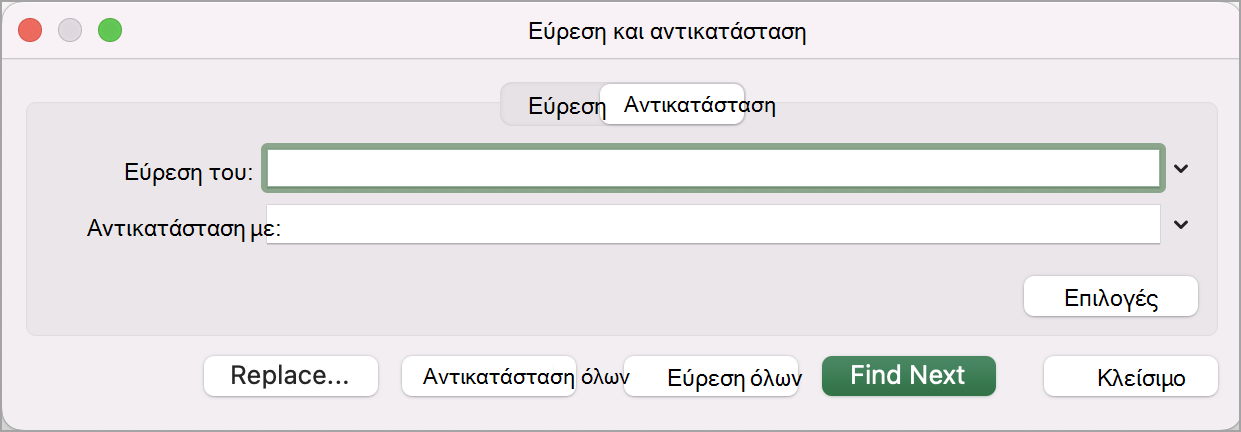

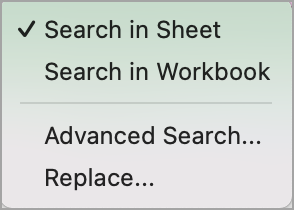
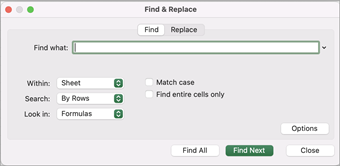
-
Πατήστε το συνδυασμό πλήκτρων Ctrl+F ή μεταβείτε στην Κεντρική > Εύρεση & Επιλέξτε > Εύρεση.
-
Στο πεδίο Εύρεση του κειμένου ή των αριθμών που θέλετε να βρείτε.
-
Επιλέξτε Εύρεση επόμενου για να εκτελέσετε την αναζήτησή σας.
-
Μπορείτε να ορίσετε περαιτέρω την αναζήτησή σας:
-
Εντός: Για να αναζητήσετε δεδομένα σε ένα φύλλο εργασίας ή σε ένα ολόκληρο βιβλίο εργασίας, επιλέξτε Φύλλο ή Βιβλίο εργασίας.
-
Αναζήτηση: Μπορείτε να επιλέξετε να κάνετε αναζήτηση είτε κατά γραμμές (προεπιλογή) είτε κατά στήλες.
-
Αναζητήστε το: Για να αναζητήσετε δεδομένα με συγκεκριμένες λεπτομέρειες, στο πλαίσιο, επιλέξτε Τύποι, Τιμές, Σημειώσεις ή Σχόλια.
-
Ταίριασμα πεζών-κεφαλαίων - Ελέγξτε το εάν θέλετε να πραγματοποιήσετε αναζήτηση για δεδομένα με διάκριση πεζών-κεφαλαίων.
-
Ταίριασμα ολόκληρων περιεχομένων κελιού - Επιλέξτε το εάν θέλετε να πραγματοποιήσετε αναζήτηση για κελιά που περιέχουν μόνο τους χαρακτήρες που πληκτρολογήσατε στο πλαίσιο Εύρεση του.
-
Συμβουλές:
-
Μπορείτε να χρησιμοποιήσετε χαρακτήρες μπαλαντέρ — ερωτηματικό (?), αστερίσκο (*), περισπωμένης (~) — στα κριτήρια αναζήτησης.
-
Χρησιμοποιήστε το ερωτηματικό (?) για να βρείτε οποιονδήποτε μεμονωμένο χαρακτήρα — για παράδειγμα, ο όρος "ε?ς" βρίσκει τις λέξεις "σάβ" και "συνόλου".
-
Χρησιμοποιήστε τον αστερίσκο (*) για να βρείτε οποιονδήποτε αριθμό χαρακτήρων — για παράδειγμα, το όρισμα α*η βρίσκει τις λέξεις "απόσταση" και "έναρξη".
-
Χρησιμοποιήστε την περισπωμένη (~) ακολουθούμενη από τα γράμματα ?, *, ή ~ για να βρείτε ερωτηματικά, αστερίσκους ή άλλους χαρακτήρες περισπωμένης — για παράδειγμα, οε91~; εντοπίζει το "ΟΕ91;".
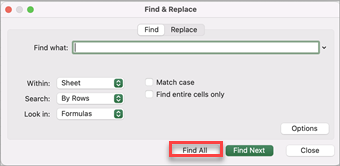
-
Πατήστε το συνδυασμό πλήκτρων Ctrl+F ή μεταβείτε στην Κεντρική > Εύρεση & Επιλέξτε > Εύρεση.
-
Στο πεδίο Εύρεση του κειμένου ή των αριθμών που θέλετε να βρείτε.
-
Επιλέξτε Εύρεση όλων για να εκτελέσετε την αναζήτηση για όλες τις εμφανίσεις.
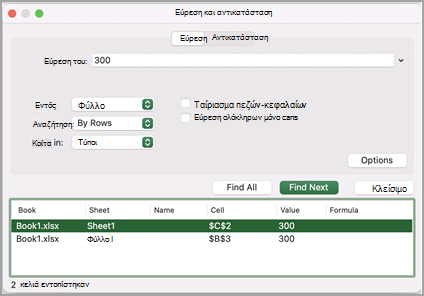
Σημείωση: Το παράθυρο διαλόγου επεκτείνεται για να εμφανίσει μια λίστα με όλα τα κελιά που περιέχουν τον όρο αναζήτησης και τον συνολικό αριθμό των κελιών στα οποία εμφανίζεται.
-
Επιλέξτε οποιοδήποτε στοιχείο στη λίστα για να επισημάνετε το αντίστοιχο κελί στο φύλλο εργασίας σας.
Σημείωση: Μπορείτε να επεξεργαστείτε τα περιεχόμενα του επισημασμένων κελιών.
-
Πατήστε το συνδυασμό πλήκτρων Ctrl+H ή μεταβείτε στην Κεντρική > Εύρεση & Επιλογή > Αντικατάσταση.
-
Στην περιοχή Εύρεση του, πληκτρολογήστε το κείμενο ή τους αριθμούς που θέλετε να βρείτε.
-
Μπορείτε να ορίσετε περαιτέρω την αναζήτησή σας:
-
Εντός: Για να αναζητήσετε δεδομένα σε ένα φύλλο εργασίας ή σε ένα ολόκληρο βιβλίο εργασίας, επιλέξτε Φύλλο ή Βιβλίο εργασίας.
-
Αναζήτηση: Μπορείτε να επιλέξετε να κάνετε αναζήτηση είτε κατά γραμμές (προεπιλογή) είτε κατά στήλες.
-
Ταίριασμα πεζών-κεφαλαίων - Ελέγξτε το εάν θέλετε να πραγματοποιήσετε αναζήτηση για δεδομένα με διάκριση πεζών-κεφαλαίων.
-
Ταίριασμα ολόκληρων περιεχομένων κελιού - Επιλέξτε το εάν θέλετε να πραγματοποιήσετε αναζήτηση για κελιά που περιέχουν μόνο τους χαρακτήρες που πληκτρολογήσατε στο πλαίσιο Εύρεση του.
Συμβουλές:
-
Μπορείτε να χρησιμοποιήσετε χαρακτήρες μπαλαντέρ — ερωτηματικό (?), αστερίσκο (*), περισπωμένης (~) — στα κριτήρια αναζήτησης.
-
Χρησιμοποιήστε το ερωτηματικό (?) για να βρείτε οποιονδήποτε μεμονωμένο χαρακτήρα — για παράδειγμα, ο όρος "ε?ς" βρίσκει τις λέξεις "σάβ" και "συνόλου".
-
Χρησιμοποιήστε τον αστερίσκο (*) για να βρείτε οποιονδήποτε αριθμό χαρακτήρων — για παράδειγμα, το όρισμα α*η βρίσκει τις λέξεις "απόσταση" και "έναρξη".
-
Χρησιμοποιήστε την περισπωμένη (~) ακολουθούμενη από τα γράμματα ?, *, ή ~ για να βρείτε ερωτηματικά, αστερίσκους ή άλλους χαρακτήρες περισπωμένης — για παράδειγμα, οε91~; εντοπίζει το "ΟΕ91;".
-
-
-
Στο πλαίσιο Αντικατάσταση με , πληκτρολογήστε το κείμενο ή τους αριθμούς που θέλετε να χρησιμοποιήσετε για να αντικαταστήσετε το κείμενο αναζήτησης.
-
Επιλέξτε Αντικατάσταση ή Αντικατάσταση όλων.
Συμβουλές:
-
Όταν επιλέγετε Αντικατάσταση όλων, αντικαθίστανται όλες οι εμφανίσεις των κριτηρίων που αναζητάτε.
-
Όταν επιλέγετε Αντικατάσταση, μπορείτε να αντικαταστήσετε μία παρουσία κάθε φορά, επιλέγοντας Επόμενο για να επισημάνετε την επόμενη παρουσία.
-
-
Επιλέξτε οποιοδήποτε κελί για να κάνετε αναζήτηση σε ολόκληρο το φύλλο ή επιλέξτε μια συγκεκριμένη περιοχή κελιών για αναζήτηση.
-
Πατήστε τον συνδυασμό πλήκτρων Cmd + F ή επιλέξτε τον μεγεθυντικό φακό για να αναπτύξετε τη γραμμή Αναζήτηση και πληκτρολογήστε το κείμενο ή τον αριθμό που θέλετε να βρείτε στο πεδίο αναζήτησης.
Συμβουλές:
-
Μπορείτε να χρησιμοποιήσετε χαρακτήρες μπαλαντέρ — ερωτηματικό (?), αστερίσκο (*), περισπωμένης (~) — στα κριτήρια αναζήτησης.
-
Χρησιμοποιήστε το ερωτηματικό (?) για να βρείτε οποιονδήποτε μεμονωμένο χαρακτήρα — για παράδειγμα, ο όρος "ε?ς" βρίσκει τις λέξεις "σάβ" και "συνόλου".
-
Χρησιμοποιήστε τον αστερίσκο (*) για να βρείτε οποιονδήποτε αριθμό χαρακτήρων — για παράδειγμα, το όρισμα α*η βρίσκει τις λέξεις "απόσταση" και "έναρξη".
-
Χρησιμοποιήστε την περισπωμένη (~) ακολουθούμενη από τα γράμματα ?, *, ή ~ για να βρείτε ερωτηματικά, αστερίσκους ή άλλους χαρακτήρες περισπωμένης — για παράδειγμα, οε91~; εντοπίζει το "ΟΕ91;".
-
-
Πατήστε το πλήκτρο Return.
Σημειώσεις:
-
Για να βρείτε την επόμενη εμφάνιση του στοιχείου που αναζητάτε, πατήστε ξανά το πλήκτρο Return ή χρησιμοποιήστε το παράθυρο διαλόγου Εύρεση και επιλέξτε Εύρεση επόμενου.
-
Για να καθορίσετε πρόσθετες επιλογές αναζήτησης, επιλέξτε τον μεγεθυντικό φακό και επιλέξτε Αναζήτηση στο Φύλλο ή Αναζήτηση στο Βιβλίο εργασίας. Μπορείτε επίσης να επιλέξετε την επιλογή Για προχωρημένους , η οποία ανοίγει το παράθυρο διαλόγου Εύρεση .
Συμβουλή: Μπορείτε να ακυρώσετε μια αναζήτηση σε εξέλιξη πατώντας το πλήκτρο ESC.
-
Εύρεση
Για να βρείτε κάτι, πατήστε το συνδυασμό πλήκτρων Ctrl+F ή μεταβείτε στην Κεντρική > επεξεργασία> Εύρεση & Επιλογή > Εύρεση.
Σημείωση: Στο παρακάτω παράδειγμα, επιλέξαμε > Αναζήτηση Επιλογές για να εμφανίσετε ολόκληρο το παράθυρο διαλόγου Εύρεση. Από προεπιλογή, εμφανίζεται με κρυφό το Αναζήτηση Επιλογές.
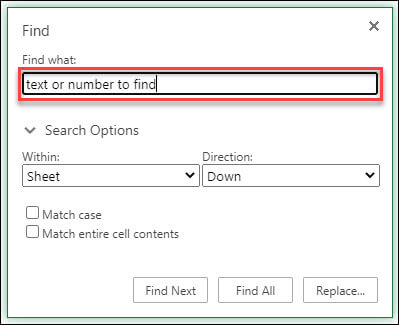
-
Στο πλαίσιο Εύρεση του, πληκτρολογήστε το κείμενο ή τους αριθμούς που θέλετε να βρείτε.
Συμβουλές:
-
Μπορείτε να χρησιμοποιήσετε χαρακτήρες μπαλαντέρ — ερωτηματικό (?), αστερίσκο (*), περισπωμένης (~) — στα κριτήρια αναζήτησης.
-
Χρησιμοποιήστε το ερωτηματικό (?) για να βρείτε οποιονδήποτε μεμονωμένο χαρακτήρα — για παράδειγμα, ο όρος "ε?ς" βρίσκει τις λέξεις "σάβ" και "συνόλου".
-
Χρησιμοποιήστε τον αστερίσκο (*) για να βρείτε οποιονδήποτε αριθμό χαρακτήρων — για παράδειγμα, το όρισμα α*η βρίσκει τις λέξεις "απόσταση" και "έναρξη".
-
Χρησιμοποιήστε την περισπωμένη (~) ακολουθούμενη από τα γράμματα ?, *, ή ~ για να βρείτε ερωτηματικά, αστερίσκους ή άλλους χαρακτήρες περισπωμένης — για παράδειγμα, οε91~; εντοπίζει το "ΟΕ91;".
-
-
Επιλέξτε Εύρεση επόμενου ή Εύρεση όλων για να εκτελέσετε την αναζήτησή σας.
Συμβουλή: Όταν επιλέγετε Εύρεση όλων, παρατίθενται όλες οι εμφανίσεις των κριτηρίων που αναζητάτε και η επιλογή μιας συγκεκριμένης εμφάνισης στη λίστα επιλέγει το κελί της. Μπορείτε να ταξινομήσετε τα αποτελέσματα μιας αναζήτησης Εύρεση όλων , επιλέγοντας μια επικεφαλίδα στήλης.
-
Επιλέξτε > Αναζήτηση Επιλογές για να ορίσετε περαιτέρω την αναζήτησή σας, εάν χρειάζεται:
-
Εντός: Για να αναζητήσετε δεδομένα μέσα σε μια συγκεκριμένη επιλογή, επιλέξτε Επιλογή. Για να αναζητήσετε δεδομένα σε ένα φύλλο εργασίας ή σε ένα ολόκληρο βιβλίο εργασίας, επιλέξτε Φύλλο ή Βιβλίο εργασίας.
-
Κατεύθυνση: Μπορείτε να επιλέξετε να κάνετε αναζήτηση είτε Κάτω (προεπιλογή) είτε Επάνω.
-
Ταίριασμα πεζών-κεφαλαίων - Ελέγξτε το εάν θέλετε να πραγματοποιήσετε αναζήτηση για δεδομένα με διάκριση πεζών-κεφαλαίων.
-
Ταίριασμα ολόκληρων περιεχομένων κελιού - Επιλέξτε το εάν θέλετε να πραγματοποιήσετε αναζήτηση για κελιά που περιέχουν μόνο τους χαρακτήρες που πληκτρολογήσατε στο πλαίσιο Εύρεση του.
-
Αντικατάσταση
Για να αντικαταστήσετε κείμενο ή αριθμούς, πατήστε το συνδυασμό πλήκτρων Ctrl+H ή μεταβείτε στην Κεντρική > Επεξεργασία> Εύρεση & Επιλογή > Αντικατάσταση.
Σημείωση: Στο παρακάτω παράδειγμα, επιλέξαμε > Αναζήτηση Επιλογές για να εμφανίσετε ολόκληρο το παράθυρο διαλόγου Εύρεση. Από προεπιλογή, εμφανίζεται με κρυφό το Αναζήτηση Επιλογές.
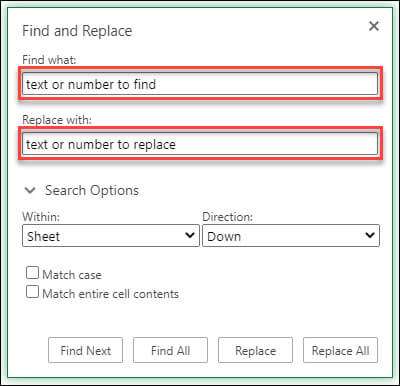
-
Στο πλαίσιο Εύρεση του, πληκτρολογήστε το κείμενο ή τους αριθμούς που θέλετε να βρείτε.
Συμβουλές:
-
Μπορείτε να χρησιμοποιήσετε χαρακτήρες μπαλαντέρ — ερωτηματικό (?), αστερίσκο (*), περισπωμένης (~) — στα κριτήρια αναζήτησης.
-
Χρησιμοποιήστε το ερωτηματικό (?) για να βρείτε οποιονδήποτε μεμονωμένο χαρακτήρα — για παράδειγμα, ο όρος "ε?ς" βρίσκει τις λέξεις "σάβ" και "συνόλου".
-
Χρησιμοποιήστε τον αστερίσκο (*) για να βρείτε οποιονδήποτε αριθμό χαρακτήρων — για παράδειγμα, το όρισμα α*η βρίσκει τις λέξεις "απόσταση" και "έναρξη".
-
Χρησιμοποιήστε την περισπωμένη (~) ακολουθούμενη από τα γράμματα ?, *, ή ~ για να βρείτε ερωτηματικά, αστερίσκους ή άλλους χαρακτήρες περισπωμένης — για παράδειγμα, οε91~; εντοπίζει το "ΟΕ91;".
-
-
Στο πλαίσιο Αντικατάσταση με, πληκτρολογήστε το κείμενο ή τους αριθμούς που θέλετε να χρησιμοποιήσετε για να αντικαταστήσετε το κείμενο αναζήτησης.
-
Επιλέξτε Αντικατάσταση ή Αντικατάσταση όλων.
Συμβουλή: Όταν επιλέγετε Αντικατάσταση όλων, αντικαθίστανται όλες οι εμφανίσεις των κριτηρίων που αναζητάτε, ενώ η επιλογή Αντικατάσταση ενημερώσεων μία φορά.
-
Επιλέξτε > Αναζήτηση Επιλογές για να ορίσετε περαιτέρω την αναζήτησή σας, εάν χρειάζεται:
-
Εντός: Για να αναζητήσετε δεδομένα μέσα σε μια συγκεκριμένη επιλογή, επιλέξτε Επιλογή. Για να αναζητήσετε δεδομένα σε ένα φύλλο εργασίας ή σε ένα ολόκληρο βιβλίο εργασίας, επιλέξτε Φύλλο ή Βιβλίο εργασίας.
-
Κατεύθυνση: Μπορείτε να επιλέξετε να κάνετε αναζήτηση είτε Κάτω (προεπιλογή) είτε Επάνω.
-
Ταίριασμα πεζών-κεφαλαίων - Ελέγξτε το εάν θέλετε να πραγματοποιήσετε αναζήτηση για δεδομένα με διάκριση πεζών-κεφαλαίων.
-
Ταίριασμα ολόκληρων περιεχομένων κελιού - Επιλέξτε το εάν θέλετε να πραγματοποιήσετε αναζήτηση για κελιά που περιέχουν μόνο τους χαρακτήρες που πληκτρολογήσατε στο πλαίσιο Εύρεση του.
-
Χρειάζεστε περισσότερη βοήθεια;
Μπορείτε ανά πάσα στιγμή να ρωτήσετε έναν ειδικό στην Κοινότητα τεχνικής υποστήριξης του Excel ή να λάβετε υποστήριξη στις Κοινότητες.










